win10安装最新版WPS软件,安装之后遇到一个问题,双击任何文字、表格或者PDF等文件打开方式总是WPS,即使进行设置之后,还是一样。不要担心,下面一起来解决win10系统WPS会自动更改打开方式的解决方法。
具体方法如下:
win8.1 - 14 、点击电脑左下角"开始",然后找到WPS列表选项,如图;
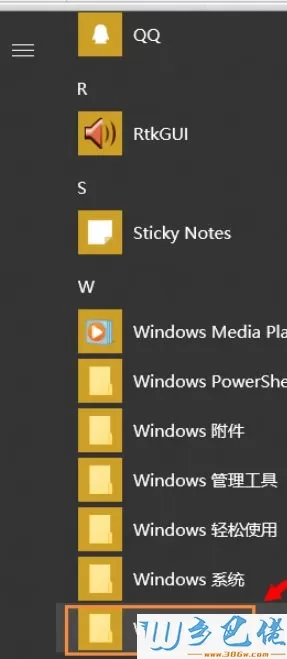
windows7系统之家 - 15 、点击该项右侧的三角形下拉按钮,然后会看到其中有一项"配置工具",如图,点击以后会弹出一个对话框;
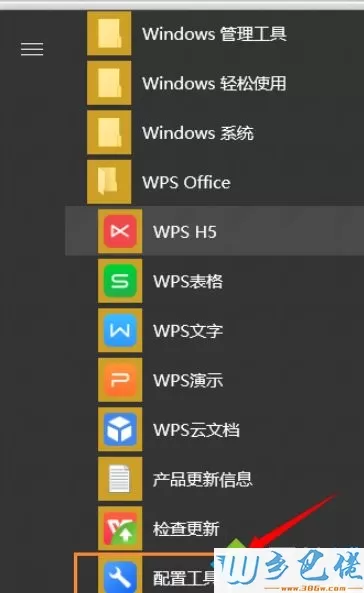
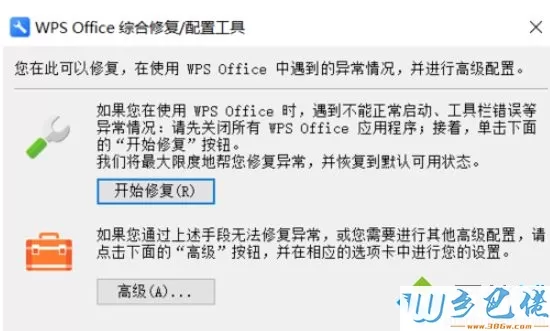
windows7 - 1、在该窗口点击"高级",然后就会切换至WPS office配置工具窗口,如下图;
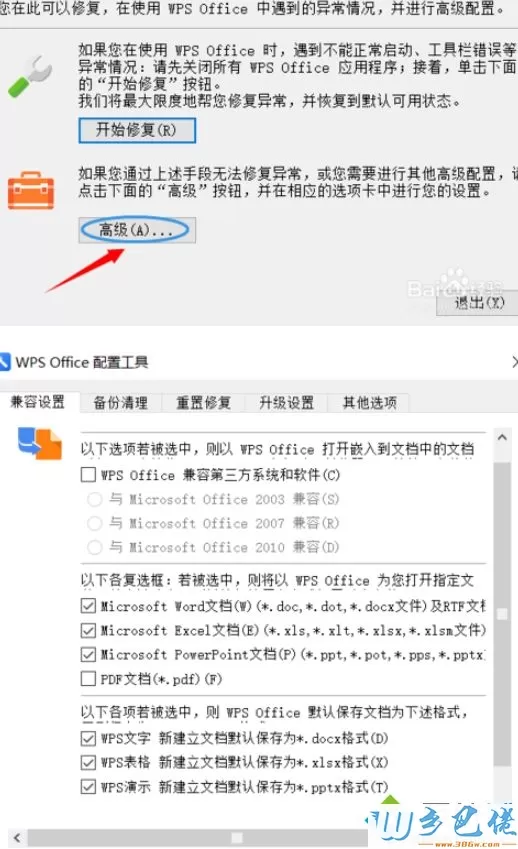
windows8 - 2、我们注意到在兼容设置对应的选项里,系统自动勾选了word、Excel等文档的自动打开方式为WPS软件;
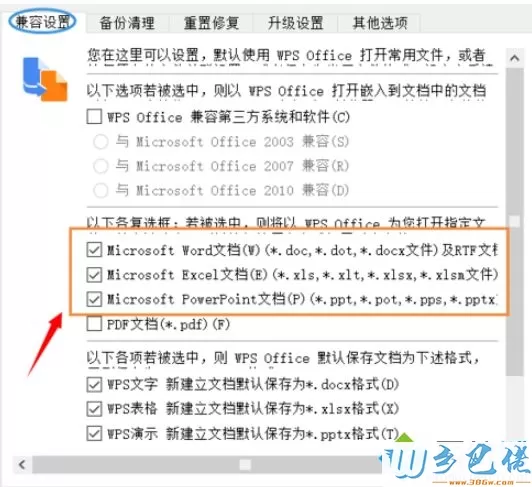
windows10 - 3、取消对应的勾选,然后点击确定,给类似的文件默认打开方式更改以后,这样就再也不会被WPS软件篡改了。
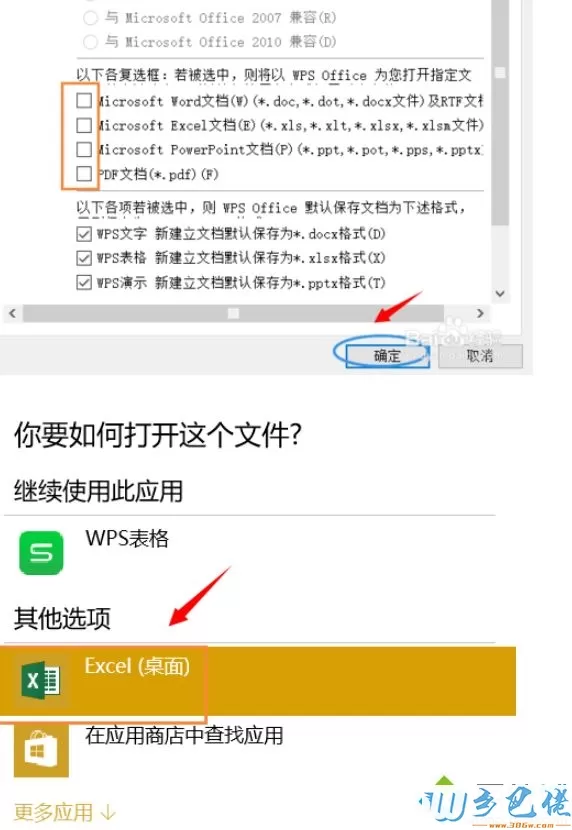
关于win10系统WPS会自动更改打开方式的解决方法分享想到这里了,WPS实现办公软件常用的文字、表格、演示等多种功能。


 当前位置:
当前位置: